Como faço a NFS-e no Sole?
A NFS-e no Sole é gerada no modelo ABRASF 1.0 e 2.03, elaborado pela Associação Brasileira das Secretarias de Finanças das Capitais, numa tentativa de elaborar algo que seja um padrão para as prefeituras, uma vez que não existe legislação que regule como deve ser o modelo da nota de serviço, diferente da NF-e (produtos) que é padrão nacional. Ou seja, cada prefeitura pode fazer o seu modelo. Por conta disto, você deve antes de mais nada, verificar se a sua prefeitura trabalha e importa arquivos no padrão ABRASF 1.0 e 2.03, para então começar a enviar os arquivos gerados no Sole. Caso ela não trabalhe com este modelo ou não faça importação, este recurso deverá ser revisto. Também emitimos para Curitiba/PR, Americana/SP e São Paulo/SP.
IMPORTANTE: o Sole não fará a conexão direta com a sua prefeitura: você deve gerar o arquivo e importar no site da prefeitura para a emissão da nota.
Antes de começar a exportar NFS-e:
1) verifique com o seu contador o cadastramento com a secretaria da fazenda da sua cidade.
2) Clique em ADICIONAR para colocar o serviço que constará na nota. No ABRASF 1.0 será permitido apenas 1 serviço por nota. Este serviço refere-se a um documento aprovado do cliente ou feito de forma avulsa. Importante notar que a NFS-e não utiliza os lançamentos do financeiro como base, e sim o total das faturas a receber do cliente, lançadas pelo documento escolhido:
3) Se for escolhido um documento, nesta tela aparecerão todas as faturas relacionadas. Você pode retirar alguma clicando no X, lembrando que o valor deverá ser revisto se isto for feito. Abaixo você terá que escolher a ATIVIDADE relacionada ao serviço destas faturas e a descrição deverá ser revisada. Se você está fazendo avulso, esta tela virá apenas com a escolha da atividade, valor e descrição:
4) Serviço adicionado, agora você poderá gerar um PDF da NFS-e, excluir a NFS-e em caso de algum erro ou voltar para a lista, deixando a nota como RASCUNHO. Caso você clique em FINALIZAR, o Sole habilitará o download do XML para envio à prefeitura, o que alterará a situação da NFS-e para AGUARDANDO.
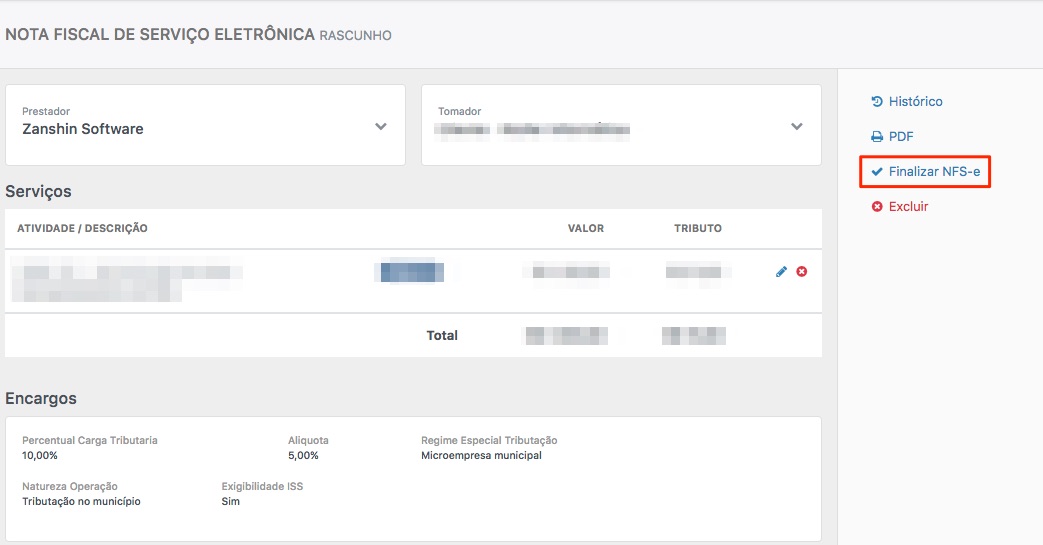
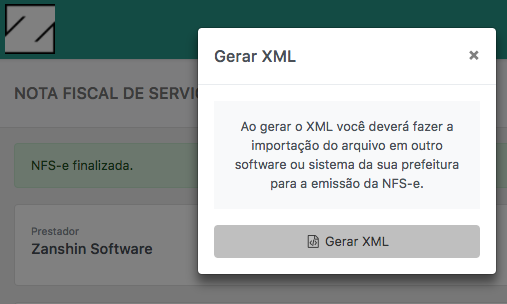
5) Você só poderá ter uma NFS-e na situação de AGUARDANDO cada vez por prestador. Ou seja, o Sole só liberará o download do XML de outra nota fiscal quando não houver nenhuma outra pendente na lista. Para isto, depois de importar na prefeitura você deverá, obrigatoriamente, editar a NFS-e que foi enviada e clicar em CONCLUIR, como mostrado na imagem abaixo. Isto acontece para que a numeração das notas no Sole sejam iguais ao existente na prefeitura, evitando assim conflitos na geração das mesmas.
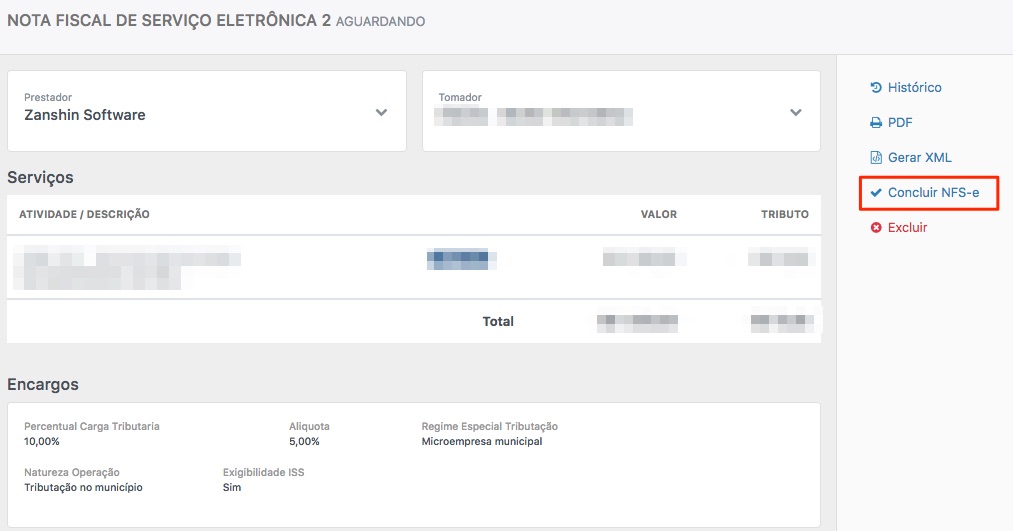
6) NFS-e que já foi finalizada não poderá ser editada, apenas concluída ou excluída, para não haver divergências entre o que foi exportado do Sole e o que consta no sistema da prefeitura.
Categoria: Cuidando o Financeiro
Perguntas relacionadas
- Aqueles lançamentos que se repetem sempre, como aluguel ou conta de telefone, tenho que lançar todo mês?
- Com funciona o FATURAMENTO?
- Como crio o saldo inicial de uma conta?
- Como faço boletos COM REGISTRO?
- Como faço para separar minhas contas pessoais dentro do Financeiro?
- Como funciona o Orçamento de Serviços?
- Como importo meu extrato bancário?
- Como uso as Categorias?
- Ebook: Financeiro
- Eu gostaria de "zerar" o financeiro e recomeçar...
- Eu preciso acertar meu saldo!
- Fiz uma compra em 12x. Como lanço isso?
- Notificações do Financeiro!
- O que é Convênio na geração de boleto?
- O que são as Finanças no Projeto?
- O que são centros de custos?
- O Sole gera um Fluxo de caixa para eu ver como serão os meses que virão?
- Por quê a Conta Corrente Inativa está aparecendo na tela do financeiro?
- Porquê preciso gerar um Boleto-Teste?
- Posso lançar um valor no financeiro e ir dando baixas parciais?
- Preciso fazer uma 2º via de boleto com registro!
- Primeiros Passos: Boleto Com Registro
- Quais os bancos e carteiras para boleto COM REGISTRO?
- Quais são as SITUAÇÕES dos boletos com registro?
- Videoaula: Finanças no projeto
- Videoaula: Financeiro*
- Videoaula: Orçamento de Serviços*